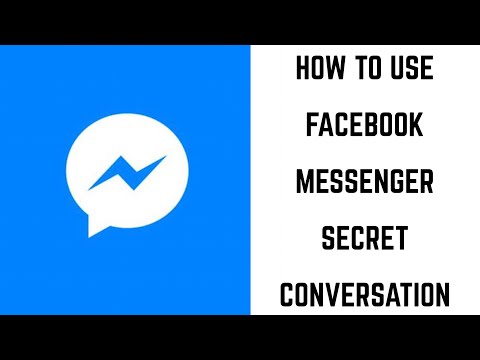Ang Marco Polo ay isang push-to-talk app na muling likha ang karanasan sa paggamit ng isang walkie-talkie upang makipag-usap sa mga taong kakilala mo. Ang walkie talkie na ito, may mga kakayahan sa video. Subukang magpadala ng mga mabilis na video, o "Polos," bilang isang paraan upang makahanap ng isang kaibigan na sinusubukan mong makipagkita o bilang isang mabilis na paraan upang magsimula ng isang chat.
Mga hakbang
Bahagi 1 ng 3: Pag-sign up para kay Marco Polo

Hakbang 1. I-download ang Marco Polo app sa iyong iPhone o Android
Buksan ang App Store (iOS) o ang Play Store (Android), hanapin ang Marco Polo, at pindutin ang "Kumuha" o "I-download" upang mai-install ang app sa iyong telepono.

Hakbang 2. Buksan ang app
Hanapin ang app sa iyong telepono at i-tap ito upang buksan ito.

Hakbang 3. I-tap ang "Magsimula
Dadalhin ka sa unang hakbang ng proseso ng pag-sign up ng account

Hakbang 4. Ipasok ang numero ng iyong telepono
Gagamitin ito upang maipadala sa iyo ang isang verification code na magbibigay-daan sa iyo upang makapagsimula sa app. Pindutin ang "Susunod" sa sandaling naipasok mo ang iyong numero ng telepono sa ibinigay na patlang.

Hakbang 5. Ipasok ang code na ipinadala sa iyong telepono
Padadalhan ka ni Marco Polo ng isang SMS na may apat na bilang na verification code. Mag-navigate sa iyong mga mensahe at ipasok ang code sa mga kahon na ibinigay upang ma-verify ang iyong numero ng telepono.

Hakbang 6. Ipasok ang iyong pangalan at e-mail address
Gagamitin ang mga ito upang makilala ang iyong paggamit ng app.
Kung nais mong magdagdag ng isang avatar, mag-tap sa blangkong avatar na ipinakita sa kaliwang itaas na rehiyon ng screen at magdagdag ng larawan alinman sa simula o mula sa iyong photo gallery

Hakbang 7. Maghanap ng mga kaibigan
Kung nais mong mag-imbita na gamitin ang Marco Polo sa iyo, i-tap ang "Maghanap ng Mga Kaibigan." Payagan si Marco Polo na i-access ang iyong mga contact at lilitaw ang isang listahan ng mga tao sa iyong folder ng mga contact. Mag-tap sa mga kaibigan na nais mong imbitahan upang sumali sa app, at pagkatapos ay pindutin ang "Tapos na" kapag tapos ka na.

Hakbang 8. Payagan si Marco Polo na i-access ang iyong camera at mikropono
Isang prompt na humihiling sa iyo na payagan si Marco Polo na i-access ang camera at lilitaw ang mikropono; payagan ang pag-access sa pareho, dahil papayagan ka nitong magamit ang buong saklaw ng mga tampok sa app.
Gagamitin lamang ni Marco Polo ang iyong mikropono at camera kapag nagrekord ka ng isang Polo
Bahagi 2 ng 3: Paggamit ng App

Hakbang 1. Buksan ang Marco Polo
Mag-tap sa icon ng app upang buksan ito, at makikita mo ang isang listahan ng mga tao mula sa iyong listahan ng mga contact na mayroong Marco Polo.

Hakbang 2. Mag-tap sa avatar ng isang kaibigan
Kung ang kaibigan ay nagdagdag ng isang larawan, makikita mo ito; kung wala sila, makikita mo ang isang nakangiting mukha.

Hakbang 3. I-tap ang "T" upang magdagdag ng teksto
Kung nais mong magdagdag ng teksto sa iyong Polo, i-tap ang T sa ibabang kaliwang rehiyon ng window ng camera.
I-drag ang teksto gamit ang dalawang daliri upang ilipat ito sa ibang bahagi ng screen

Hakbang 4. I-tap ang pen upang mag-doodle sa iyong polo
Sa kanang-ilalim na rehiyon ng window, makakakita ka ng panulat na maaari mong i-tap upang ilarawan ang iyong larawan.
- Mag-tap sa isa sa mga kulay na bilog sa kaliwa ng iyong screen upang baguhin ang iyong kulay sa pagguhit.
- Pagkatapos ng pagguhit, i-tap muli ang pen upang mabura ang iyong ilustrasyon.

Hakbang 5. Mag-swipe pakaliwa o pakanan upang pumili ng isang filter
Tapikin ang screen at i-drag ang iyong daliri sa alinman sa direksyon dito upang ipakita ang iba't ibang mga filter.

Hakbang 6. I-tap ang "Tapikin upang Makipag-usap
Ang iyong camera ay magsisimulang magrekord ng iyong Polo. Walang limitasyon sa haba ng iyong Polo.
- Dahil dapat gayahin ni Marco Polo ang paggamit ng isang walkie talkie, ipapadala ng iyong Polo sa iyong kaibigan habang tinatala mo ito; kaya tandaan na walang babalik sa sandaling magsimula kang makipag-usap!
- Kung pinapanood ito ng taong tumatanggap ng iyong Polo habang ipinapadala mo ito, makikita mo ang kanilang avatar na lilitaw sa tuktok ng iyong screen kasama ang abiso na "Pangalan ng contact '' ay nanonood."

Hakbang 7. Tingnan ang iyong mga Polos sa ilalim ng screen
Kapag naipadala na ang isang Polo, lalabas ito sa isang window sa ilalim ng screen ng pag-uusap. Mag-tap sa isang Polo upang matingnan ito.

Hakbang 8. I-tap ang mga tuldok sa kaliwa sa itaas
Dadalhin ka nito pabalik sa pangunahing menu ng app.
Kung ang pindutan ay lilitaw na pula, nangangahulugan ito na ang isang tao ay nagpadala sa iyo ng isang Polo na hindi mo pa nakikita
Bahagi 3 ng 3: Pupunta Pa

Hakbang 1. Lumikha ng isang pangkat
Kung ikaw ay nasa isang pangkat na sumusubok na makipagtagpo sa parehong lokasyon - o kung nais mo lamang ang mga pakikipag-chat sa pangkat - isaalang-alang ang paglikha ng isang pangkat:
- I-tap ang pindutan ng menu sa kaliwang sulok sa itaas ng home screen ng app.
- I-tap ang "Lumikha ng Pangkat."
- Mag-tap sa mga kaibigan na gusto mong idagdag sa iyong pangkat, pagkatapos ay pindutin ang "Susunod" sa kanang sulok sa itaas.
- Pangalanan ang iyong pangkat sa pamamagitan ng pag-type ng hanggang sa 25 mga character sa patlang. Kapag kontento ka, pindutin ang "Lumikha" sa kanang sulok sa itaas ng screen.

Hakbang 2. Gamitin ang filter ng Night Vision
Kung gumagamit ka ng Marco Polo sa dilim, mag-swipe pakaliwa sa iyong screen upang buhayin ang filter ng Night Vision ng app at dagdagan ang iyong kakayahang makita.

Hakbang 3. Buksan ang mga hindi nabasang mensahe
Kung nakakakita ka ng isang avatar sa iyong listahan ng kaibigan na may isang pulang tuldok sa kanang sulok sa itaas, nangangahulugang nagpadala sa iyo ang kaibigang ito ng isang Polo na hindi mo pa nakikita. I-tap ito upang suriin ito!

Hakbang 4. Sinuri ang katayuan ng iyong Polos
Pagkatapos magpadala ng isang Polo, hanapin ang avatar ng tatanggap sa itaas nito. Kung nakikita mo ito, nangangahulugang napanood ang iyong Polo!

Hakbang 5. Mabilis sa pamamagitan ng mga pag-uusap
Kung nais mong makita ang isang pag-uusap na may isang contact sa isang mas mabilis na bilis, mag-tap sa isang Polo sa pag-uusap na iyon at pindutin ang pindutan ng "Mabilis na Pagpasa" sa kanang-kanang rehiyon ng window ng camera.

Hakbang 6. Ipasa ang iyong mga Polos
Kung nais mong makita ng ibang mga contact ang isang Polo na iyong ipinadala, magsimula sa pamamagitan ng pagbubukas ng pag-uusap na ito. Pagkatapos:
- I-tap at hawakan ang Polo na nais mong ipasa.
- Pindutin ang "Ipasa" sa lilitaw na menu.
- Mag-tap sa mga pangalan ng mga contact na gusto mong ipadala sa iyong Polo. Maaari mo ring ipadala ang Polo sa pamamagitan ng mensahe, mail, o mga third-party na app tulad ng Kik kung mayroon ka sa iyong telepono.
- I-tap ang "Susunod" sa kanang sulok sa itaas. Ipapadala ng iyong Polo ang iyong mga napiling contact.

Hakbang 7. Tanggalin ang iyong mga Polos
Kung nais mong alisin ang isang Polo mula sa kasaysayan ng iyong pag-uusap, i-tap at hawakan ang thumbnail nito at piliin ang "Tanggalin." Hindi na lilitaw ang Polo na ito kapag binuksan mo o ng iyong contact ang pag-uusap.